Już jako mały chłopiec w szkole podstawowej zawsze podziwiałem utalentowanych kolegów z klasy, którzy rysowali piękne obrazki na pamiątki z tamtych czasów. Podobało mi się, jak bawią się szczegółami i mają niesamowitą cierpliwość, której czasami brakuje mi nawet dzisiaj. Chciałam umieć rysować tak jak oni, ale nie szło mi to zbyt dobrze, więc całkowicie się poddałam...
Dopiero na studiach poznałem kilku studentów kierunków artystycznych i projektowych. Często zadawałam im proste pytanie: czy rysowania można się nauczyć, czy trzeba się z talentem urodzić? Za każdym razem otrzymywałam odpowiedź, że w pewnym stopniu można się tego nauczyć. Wymaga to tylko praktyki i praktyki.
Czytałam kilka książek o rysowaniu. Kupił szkicownik i zaczął rysować. Wszędzie pisano, że najważniejsze jest zacząć od prostych linii, kółek, aż do cieniowania i detali. Wielokrotnie rysowałam w misce proste martwe natury i owoce. Z czasem odkryłem, że najbardziej lubię szkicować. Lubię uwieczniać ulotne chwile codziennego życia i ruch ludzi. Nigdy nie miałam cierpliwości do wielkich dzieł. Wraz z zakupem iPada Pro i Apple Pencil, o którym pisałem w osobny artykuł, wyrzuciłem całkowicie szkicownik i rysuję wyłącznie na dwunastocalowym tablecie.
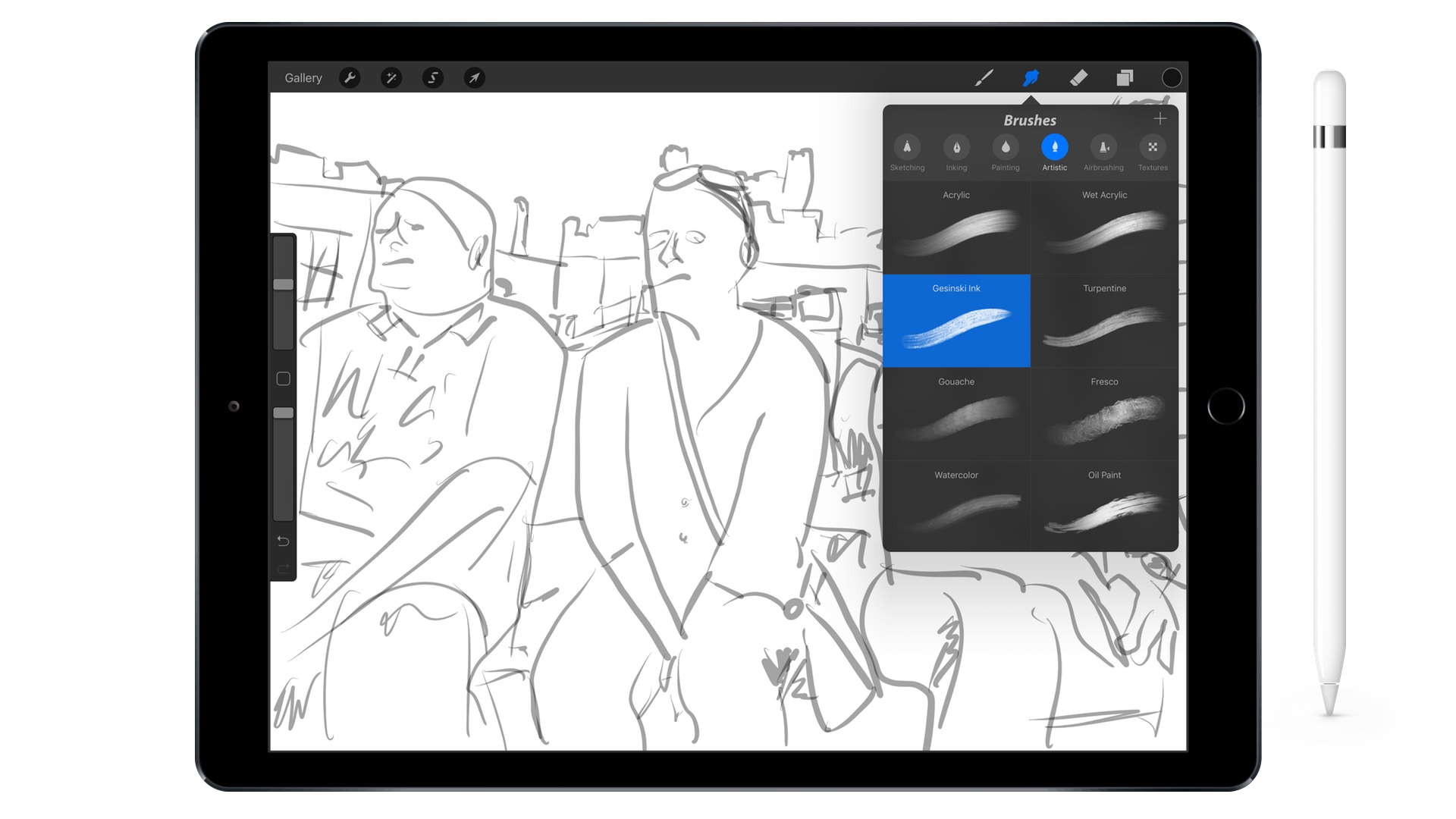
Do tej pory korzystałem głównie z aplikacji do szkicowania Linea, czego z pewnością nie mogę pochwalić. Niedawno jednak powąchałem wyrafinowaną aplikację Procreate, która nie jest niczym nowym w App Store, ale przez długi czas wydawało mi się, że jest ona dla mnie niepotrzebnie skomplikowana i nieskuteczna w przypadku moich prostych szkiców. Teraz wiem, jak bardzo się myliłem. Procreate słusznie plasuje się wśród najlepszych aplikacji kreatywnych.
Minimalistyczny interfejs
Procreate zdobyło kilka nagród za wzornictwo. Kiedy włączysz go po raz pierwszy, będziesz zaskoczony prostym i minimalistycznym interfejsem. Aplikacja pięknie pokazuje, jaki potencjał kryje się w pretensjonalnym „profesjonalnym” iPadzie. Możesz łatwo stworzyć własne płótno w rozdzielczości do 4K. Możesz także pracować z gotowym szablonem lub obrazami. Zdjęcia można importować do Procreate z galerii, chmury lub iTunes.
Środowisko Procreate jest systematycznie podzielone. W prawym górnym rogu znajdziesz poszczególne narzędzia, które będą Ci potrzebne w samym rysunku. Z drugiej strony jest miejsce na ustawienia czy efekty specjalne. Pośrodku po lewej stronie znajdują się dwa proste suwaki umożliwiające dostosowanie przezroczystości i rozmiaru narzędzia. Responsywność Apple Pencil w Procreate jest na najwyższym poziomie. Używam iPada Pro pierwszej generacji i uważam, że na zaktualizowanym tablecie wrażenia są jeszcze lepsze.
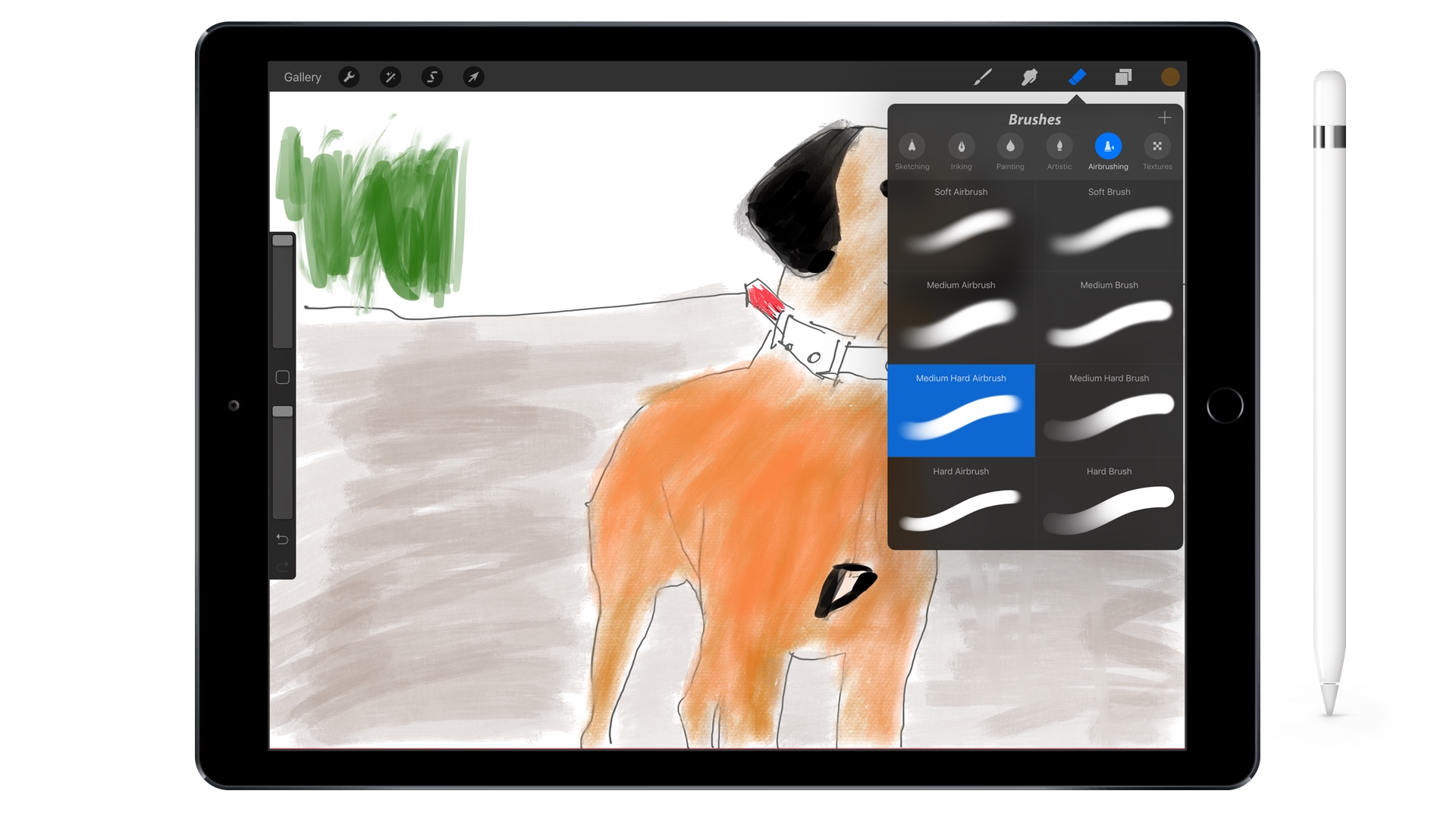
Do samego rysunku można wykorzystać sześć zestawów kreatywnych – szkicowanie, kolorowanie, malowanie, artystyczne, aerograf i tekstury. Pod każdą zakładką kryją się poszczególne narzędzia, m.in. zwykły ołówek, marker, pastel olejny, długopis żelowy, a także rozmaite pędzle i tekstury. Mówiąc najprościej – niczego tu nie brakuje. Możesz nosić dowolny styl. Tuż obok narzędzi znajduje się opcja rozmazywania palcem. Docenisz to na przykład podczas cieniowania czy mieszania kolorów.
Można dostosować poszczególne pędzle i narzędzia. Po kliknięciu na nie zostaniesz przeniesiony do głębszych ustawień. Przyznam, że wielu funkcji w ogóle nie rozumiem i bardziej docenią je profesjonaliści, którzy potrzebują konkretnego narzędzia, które będzie działać zgodnie z ich wymaganiami. Jest rzeczą oczywistą, że możesz także stworzyć własny pędzel lub teksturę.
Na liście znajduje się także tradycyjna gumka czy kolorowa paleta, w której możesz mieszać i zapisywać własne odcienie. Siła Procreate leży przede wszystkim w pracy warstwowej. Możesz po prostu wykonać podstawowy szkic ołówkiem, na którym nałożysz nowe powierzchnie. Rezultatem może być wspaniałe dzieło sztuki. Możesz także dostosować jasność, nasycenie kolorów, cienie lub skorzystać z automatycznych dostosowań bezpośrednio w aplikacji. Podoba mi się także funkcja automatycznego przesyłania. Możesz pokazać każdemu swoją pracę, czyli krok po kroku jak powstawał obraz.
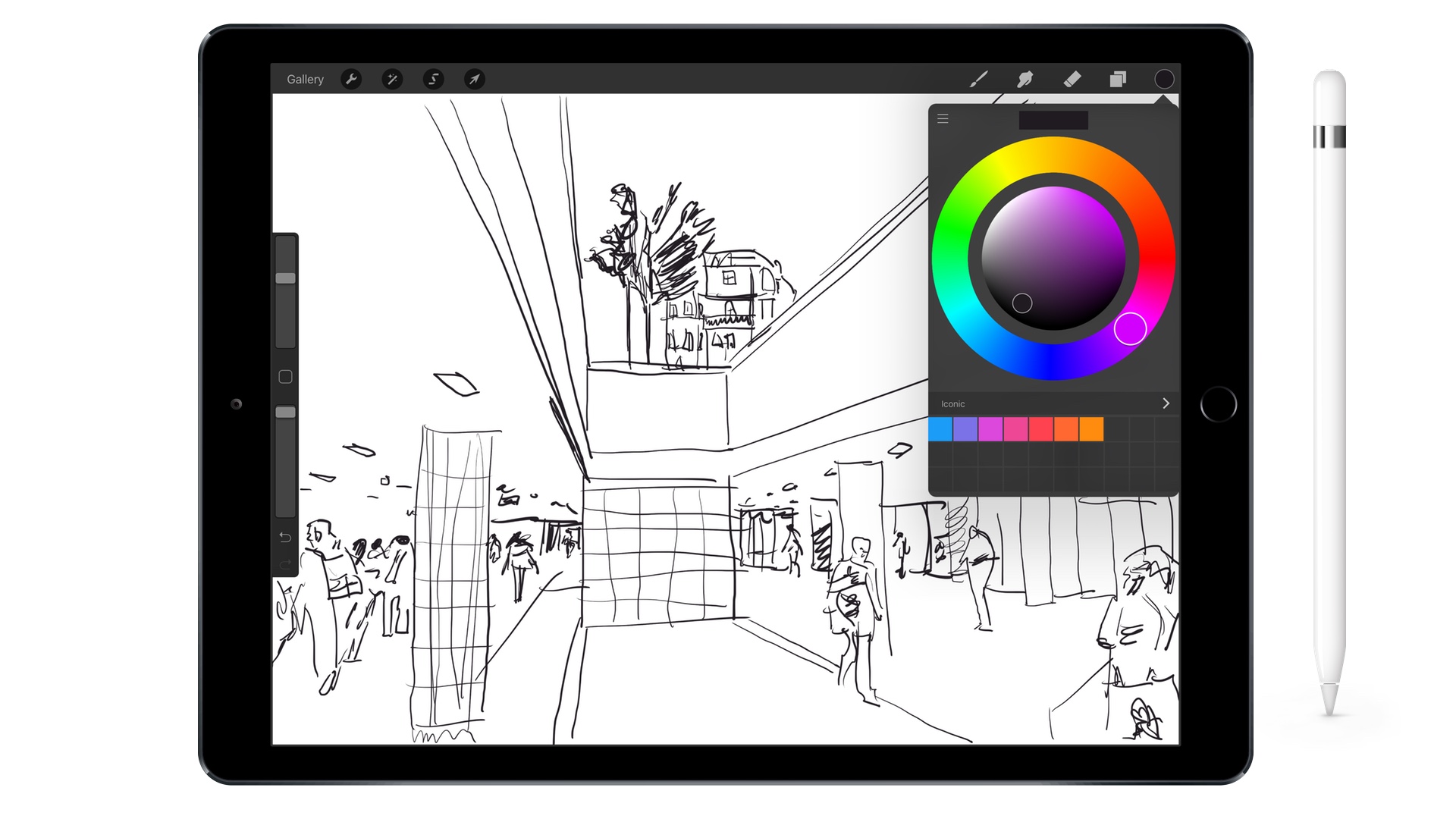
W powstałym udostępnianiu i eksporcie możesz wybierać spośród kilku formatów. Oprócz tradycyjnych formatów JPG, PNG i PDF istnieje na przykład format PSD dla Photoshopa. Teoretycznie można wtedy edytować obraz na komputerze, przy czym warstwy zostaną zachowane. Jeśli Photoshop jest dla Ciebie za drogi, doskonały Pixelmator poradzi sobie również z PSD.
Oczywiście podczas tworzenia możesz powiększać i edytować najdrobniejsze szczegóły. Na początek również polecam zapoznać się z poszczególnymi pędzlami i funkcjami. Kilka razy zdarzyło mi się, że próbowałem czegoś, a potem musiałem to usunąć lub anulować przyciskiem Wstecz. Nie trzeba dodawać, że wykorzystuje się cały potencjał jabłkowego kredki do cieniowania i mocniejszego nacisku. Jeśli nie masz ołówka, Procreate obsługuje także rysiki Adonit, Pencil by FiftyThree, Pogo Connect i Wacom. Możesz także bezpłatnie pobrać przydatne podręczniki na stronie internetowej dewelopera. Na YouTube znajdziesz dziesiątki filmów pokazujących co można stworzyć w Procreate.
Twórcy ogłosili również niedawno, że czwarta wersja Procreate ukaże się tej jesieni. Będzie obsługiwał Metal i dzięki temu będzie czterokrotnie szybszy. Twórcy obiecują także nowy wygląd i funkcje. Procreate należy już do absolutnej czołówki. Jeśli szukasz wszechstronnej aplikacji kreatywnej na iPada, nie możesz się pomylić z Procreate. Aplikacji praktycznie nie można nic zarzucić. Wszystko działa idealnie.
Nawet Apple nie powinno wstydzić się interfejsu użytkownika. Możesz kupić Procreate na iPada w App Store za: 179 koron, co jest w zupełności wystarczającą ilością do podobnego zastosowania. Na koniec chciałbym także wesprzeć wszystkich użytkowników, którzy myślą, że nie potrafią rysować. Pamiętaj, że rysunku można się nauczyć. To po prostu kombinacja linii, które układają się jedna na drugiej. Wystarczy praktyka, praktyka i cierpliwość. Rysowanie uważam za świetny sposób na relaks i rozwój twórczego myślenia. Zacznij bazgrać w szkole lub na nudnych spotkaniach. Szybko wsiąka w skórę i zaczyna ci się to podobać. Do tego stworzony jest iPad Pro z Apple Pencil.
[sklep z aplikacjami 425073498]
Witam, czy ktoś może porównać z "konkurencją"? Do szkicowania jak dotąd najlepiej sprawdza mi się „Adobe Draw” – ma dla mnie najlepsze pędzle, niedrogą aplikację, szybką, ale słabą synchronizację z pulpitem, na którym mam zdjęcie powinowactwa na Macu (muszę je przeciągać jako PNG wysłany przez zrzut). Miałem wiele obietnic od Affinity na temat zakupionego iPada pro, ale po prostu nie skonfigurowałem (chyba jestem niezdarny) pędzla tak ładnego, jak pędzel „Basic Taper” w Adobe Draw. Nadal mam „Szkice” i „szkicownik”, ale nie jestem nimi zachwycony. Jestem artystą amatorem i mam ołówek jabłkowy. Jakie jest Twoje doświadczenie? :) Chętnie się uczę.
Witam, szkicowanie wykorzystuję bardziej jako podstawę do cyfrowego rysowania lub malowania, więc pewnie patrzę na sprawę trochę inaczej, ale do wspomnianych celów osobiście najbardziej lubię Procreate (iPad Pro + Apple Pencil). Za największy plus uważam interfejs użytkownika i szybkość. Zdecydowanie warto wypróbować Tayasui Sketches Pro. Nie jest tak zaawansowany jak Procreate, ale ma bardzo ciekawe akwarelowe kolory i z każdą wersją jest coraz lepszy. Jeżeli ktoś ma cierpliwość do naprawdę realistycznych materiałów (papiery, płótna, pędzle...) polecam ArtRage. Do manipulacji zdjęciami itp. zdecydowanie wybrałbym Affinity Photo.
Szkicownik (Autodesk) idealny do szkicowania, Adobe Sketch ma świetną symulację miękkiego ołówka; wypróbuj także Medibang Paint do malowania – ma zły interfejs, ale jest darmowy. Lub po efekty niesamowitego Malarza Płomieni.
W przypadku wektorów polecam iDesign i Bez.
Montaż świetnie nadaje się do szybkiego tworzenia grafik z wykorzystaniem predefiniowanych symboli.
Osobiście korzystam ze SketchBooka Pro i Procreate praktycznie na co dzień.
Witam, czy mógłbyś polecić, jaki typ podkładki I jest odpowiedni do rysowania i programu procreate? nie najdroższy, ale bez problemu radzi sobie z wymaganiami rysowania :) Dziękuję bardzo. Lucia Snajderova – szczęście. snajderova@gmail.com